使用win10操作系统的朋友就知道,在win10操作系统里面有一个小娜的功能,这个功能可以帮助我们更好的使用电脑,就比是一个语言助手一般,所以,小编今天要给大家说的知识就是如何
使用win10操作系统的朋友就知道,在win10操作系统里面有一个小娜的功能,这个功能可以帮助我们更好的使用电脑,就比是一个语言助手一般,所以,小编今天要给大家说的知识就是如何开启win小娜
其实小编之前也不知道怎么开启win10小娜功能的,也是这几天通过在朋友那里才得知的,然后就多了解了一下这个方面的内容,接下来就给大家演示一下开启win10小娜的方法。
麦克风的主要作用就是用来和小娜的话
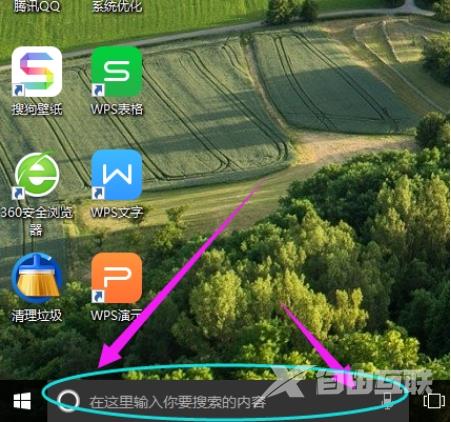
1,首先点击开始菜单,点击设置按钮,
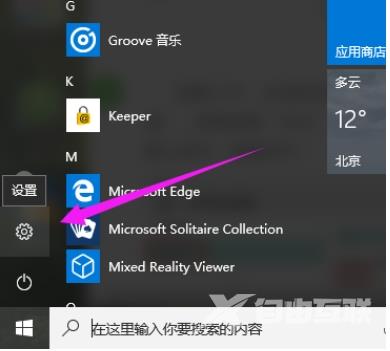
2,点击系统-语言,然后设置口语为简体中文,再在下面的文本到语言转换里预听一下你设置的语言
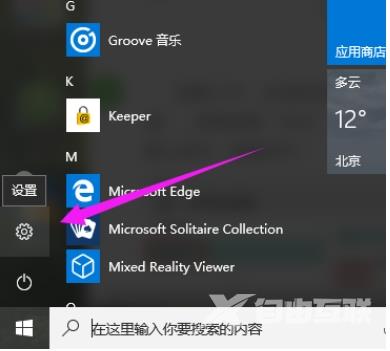
3,点击时间和语言,在弹出的窗口中设置区域和语言,区域选择中国,语言选择中文。并且把中文设置成默认语言。点击中文图标,在伸展框里选择默认。
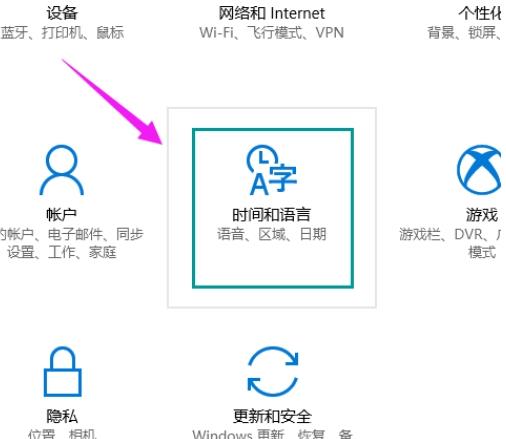
4,点击窗口左上角的那个三横杠
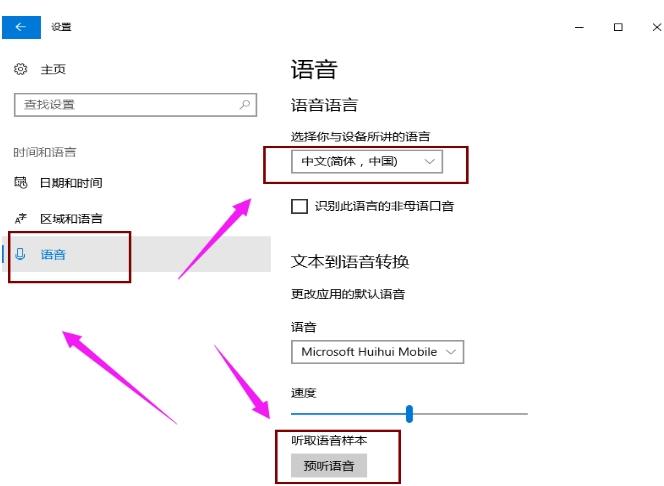
5,点击设置,会弹出是否开启微软小娜的对话窗口,这时的选项是高亮的
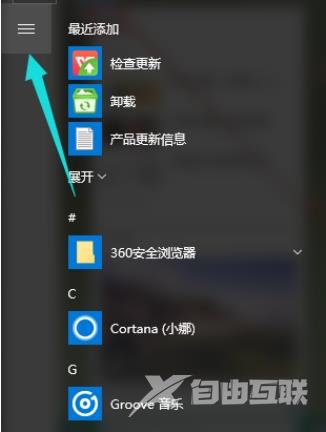
6,如果出现的开启按钮是灰色的,再次回到系统设置里,点击语言选项,在弹出的窗口中点击最下面的语音和键入隐私设置
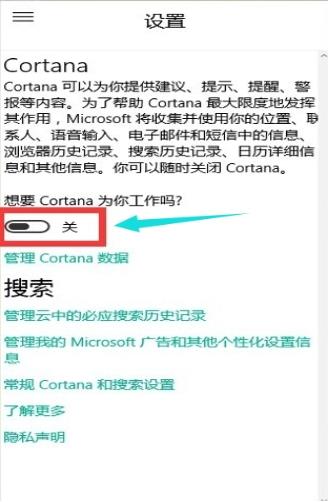
7,点击停止了解我按钮和清除按钮。
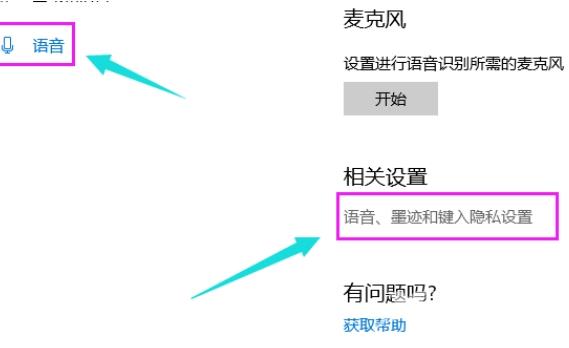
8,当关掉了微软Cortana之后,再次回到桌面

9,点击Cortana的窗口,再次进入设置窗口,这时会发现开关微软小娜的按钮已经高亮了,正在等待着开启。
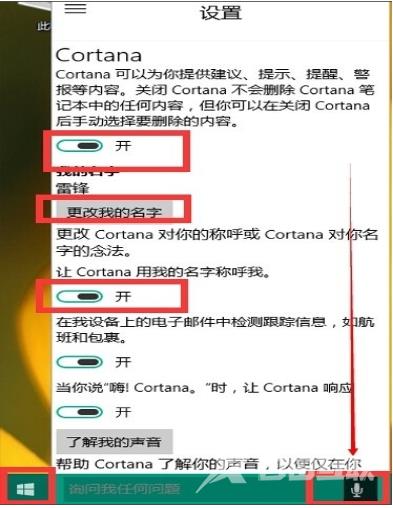
10,插上你的麦克风,就可以对小娜进行对话
以上就是关于开启win10微软小娜的操作了。
